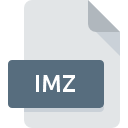
Dateiendung IMZ
WinImage Compressed Disk Image
-
DeveloperGilles Vollant
-
Category
-
Popularität3 (2 votes)
Was ist IMZ-Datei?
IMZ ist eine Dateiendung, die häufig mit WinImage Compressed Disk Image -Dateien verknüpft ist. Das Format WinImage Compressed Disk Image wurde von Gilles Vollant entwickelt. Das Dateiformat IMZ ist mit Software kompatibel, die auf der Systemplattform installiert werden kann. Das Dateiformat IMZ gehört zusammen mit 203 anderen Dateiformaten zur Kategorie Diskimagedateien. Das beliebteste Programm zum Verarbeiten von IMZ-Dateien ist WinImage, Benutzer können jedoch unter 1 verschiedenen Programmen auswählen, die dieses Dateiformat unterstützen. Die Software WinImage wurde von Gilles Vollant Software entwickelt, und auf der offiziellen Website finden Sie möglicherweise weitere Informationen zu IMZ-Dateien oder zum Softwareprogramm WinImage.
Programme die die Dateieendung IMZ unterstützen
IMZ-Dateien können auf allen Systemplattformen, auch auf Mobilgeräten, gefunden werden. Es gibt jedoch keine Garantie, dass diese Dateien jeweils ordnungsgemäß unterstützt werden.
Wie soll ich die IMZ Datei öffnen?
Probleme beim Zugriff auf IMZ können verschiedene Ursachen haben. Glücklicherweise können die meisten Probleme mit IMZ-Dateien ohne gründliche IT-Kenntnisse und vor allem innerhalb von Minuten gelöst werden. Wir haben für Sie eine Liste erstellt, die Ihnen bei der Lösung der Probleme mit IMZ-Dateien hilft.
Schritt 1. Holen Sie sich die WinImage
 Die häufigste Ursache, die verhindert, dass Benutzer ROZ-Dateien öffnen, ist, dass auf dem System des Benutzers kein Programm installiert ist, das ROZ-Dateien verarbeiten kann. Dieser ist einfach. Wählen Sie WinImage oder eines der empfohlenen Programme (z. B. Floppy Image) und laden Sie es von der entsprechenden Quelle herunter und installieren Sie es auf Ihrem System. Die vollständige Liste der nach Betriebssystemen gruppierten Programme finden Sie oben. Eine der risikofreiesten Methoden zum Herunterladen von Software ist die Verwendung von Links, die von offiziellen Händlern bereitgestellt werden. Besuchen Sie die Website WinImage und laden Sie das Installationsprogramm herunter.
Die häufigste Ursache, die verhindert, dass Benutzer ROZ-Dateien öffnen, ist, dass auf dem System des Benutzers kein Programm installiert ist, das ROZ-Dateien verarbeiten kann. Dieser ist einfach. Wählen Sie WinImage oder eines der empfohlenen Programme (z. B. Floppy Image) und laden Sie es von der entsprechenden Quelle herunter und installieren Sie es auf Ihrem System. Die vollständige Liste der nach Betriebssystemen gruppierten Programme finden Sie oben. Eine der risikofreiesten Methoden zum Herunterladen von Software ist die Verwendung von Links, die von offiziellen Händlern bereitgestellt werden. Besuchen Sie die Website WinImage und laden Sie das Installationsprogramm herunter.
Schritt 2. Aktualisieren Sie WinImage auf die neueste Version
 Sie können immer noch nicht auf IMZ-Dateien zugreifen, obwohl WinImage auf Ihrem System installiert ist? Stellen Sie sicher, dass die Software auf dem neuesten Stand ist. Es kann auch vorkommen, dass Software-Ersteller durch Aktualisieren ihrer Anwendungen die Kompatibilität mit anderen, neueren Dateiformaten hinzufügen. Der Grund, warum WinImage keine Dateien mit IMZ verarbeiten kann, kann sein, dass die Software veraltet ist. Alle Dateiformate, die von den vorherigen Versionen des angegebenen Programms einwandfrei verarbeitet wurden, sollten auch mit WinImage geöffnet werden können.
Sie können immer noch nicht auf IMZ-Dateien zugreifen, obwohl WinImage auf Ihrem System installiert ist? Stellen Sie sicher, dass die Software auf dem neuesten Stand ist. Es kann auch vorkommen, dass Software-Ersteller durch Aktualisieren ihrer Anwendungen die Kompatibilität mit anderen, neueren Dateiformaten hinzufügen. Der Grund, warum WinImage keine Dateien mit IMZ verarbeiten kann, kann sein, dass die Software veraltet ist. Alle Dateiformate, die von den vorherigen Versionen des angegebenen Programms einwandfrei verarbeitet wurden, sollten auch mit WinImage geöffnet werden können.
Schritt 3. Verknüpfen Sie WinImage Compressed Disk Image -Dateien mit WinImage.
Wenn Sie die neueste Version von WinImage installiert haben und das Problem weiterhin besteht, wählen Sie sie als Standardprogramm für die Verwaltung von IMZ auf Ihrem Gerät aus. Die Zuordnung von Dateiformaten zur Standardanwendung kann je nach Plattform in Details unterschiedlich sein, die grundlegende Vorgehensweise ist jedoch sehr ähnlich.

So ändern Sie das Standardprogramm in Windows
- Wählen Sie den Eintrag aus dem Dateimenü, auf das Sie durch Klicken mit der rechten Maustaste auf die Datei IMZ zugreifen
- Wählen Sie →
- Wählen Sie schließlich suchen, zeigen Sie auf den Ordner, in dem WinImage installiert ist, aktivieren Sie das Kontrollkästchen Immer mit diesem Programm IMZ-Dateien öffnen und bestätigen Sie Ihre Auswahl, indem Sie auf klicken

So ändern Sie das Standardprogramm in Mac OS
- Klicken Sie mit der rechten Maustaste auf die Datei IMZ und wählen Sie
- Suchen Sie die Option - klicken Sie auf den Titel, falls dieser ausgeblendet ist
- Wählen Sie die entsprechende Software aus und speichern Sie Ihre Einstellungen, indem Sie auf klicken
- Wenn Sie die vorherigen Schritte ausgeführt haben, sollte eine Meldung angezeigt werden: Diese Änderung wird auf alle Dateien mit der Dateiendung IMZ angewendet. Klicken Sie anschließend auf die Schaltfläche , um den Vorgang abzuschließen.
Schritt 4. Überprüfen Sie die ROZ auf Fehler
Wenn Sie die Anweisungen aus den vorherigen Schritten befolgt haben, das Problem jedoch noch nicht behoben ist, sollten Sie die betreffende ROZ-Datei überprüfen. Wenn Sie nicht auf die Datei zugreifen können, kann dies verschiedene Ursachen haben.

1. Überprüfen Sie die IMZ-Datei auf Viren oder Malware
Sollte es passieren, dass das IMZ mit einem Virus infiziert ist, kann dies die Ursache sein, die Sie daran hindert, darauf zuzugreifen. Es wird empfohlen, das System so bald wie möglich auf Viren und Malware zu überprüfen oder einen Online-Virenscanner zu verwenden. Wenn die IMZ-Datei tatsächlich infiziert ist, befolgen Sie die nachstehenden Anweisungen.
2. Stellen Sie sicher, dass die Datei mit der Dateiendung IMZ vollständig und fehlerfrei ist
Wenn Sie die problematische IMZ-Datei von einem Dritten erhalten haben, bitten Sie diesen, Ihnen eine weitere Kopie zuzusenden. Die Datei wurde möglicherweise fälschlicherweise kopiert, und die Daten haben ihre Integrität verloren. Dies schließt einen Zugriff auf die Datei aus. Es kann vorkommen, dass der Download der Datei mit der Endung IMZ unterbrochen wurde und die Dateidaten fehlerhaft sind. Laden Sie die Datei erneut von derselben Quelle herunter.
3. Überprüfen Sie, ob der Benutzer, als der Sie angemeldet sind, über Administratorrechte verfügt.
Es besteht die Möglichkeit, dass nur Benutzer mit ausreichenden Systemberechtigungen auf die betreffende Datei zugreifen können. Melden Sie sich mit einem Administratorkonto an und prüfen Sie, ob das Problem dadurch behoben wird.
4. Stellen Sie sicher, dass das System über ausreichende Ressourcen verfügt, um WinImage auszuführen.
Die Betriebssysteme stellen möglicherweise genügend freie Ressourcen fest, um die Anwendung auszuführen, die IMZ-Dateien unterstützt. Schließen Sie alle laufenden Programme und versuchen Sie, die Datei IMZ zu öffnen.
5. Stellen Sie sicher, dass Ihr Betriebssystem und die Treiber auf dem neuesten Stand sind
Das aktuelle System und die aktuellen Treiber machen Ihren Computer nicht nur sicherer, sondern können auch Probleme mit der Datei WinImage Compressed Disk Image lösen. Es ist möglich, dass eines der verfügbaren System- oder Treiberupdates das Problem mit IMZ-Dateien behebt, die ältere Versionen der angegebenen Software betreffen.
Konvertierung der Datei IMZ
Konvertierung der Dateiendung IMZ in ein anderes Format
Konvertierungen anderer Dateiformate in die Datei IMZ
Möchten Sie helfen?
Wenn Sie zusätzliche Informationen bezüglich der Datei IMZ besitzen, würden wir sehr dankbar sein, wenn Sie Ihr Wissen mit den Nutzern unseres Service teilen würden. Nutzen Sie das Formular, dass sich hier befindet, und senden Sie uns Ihre Informationen über die Datei IMZ.

 Windows
Windows 

